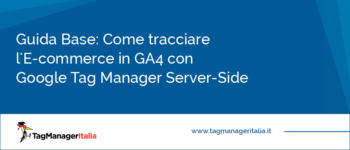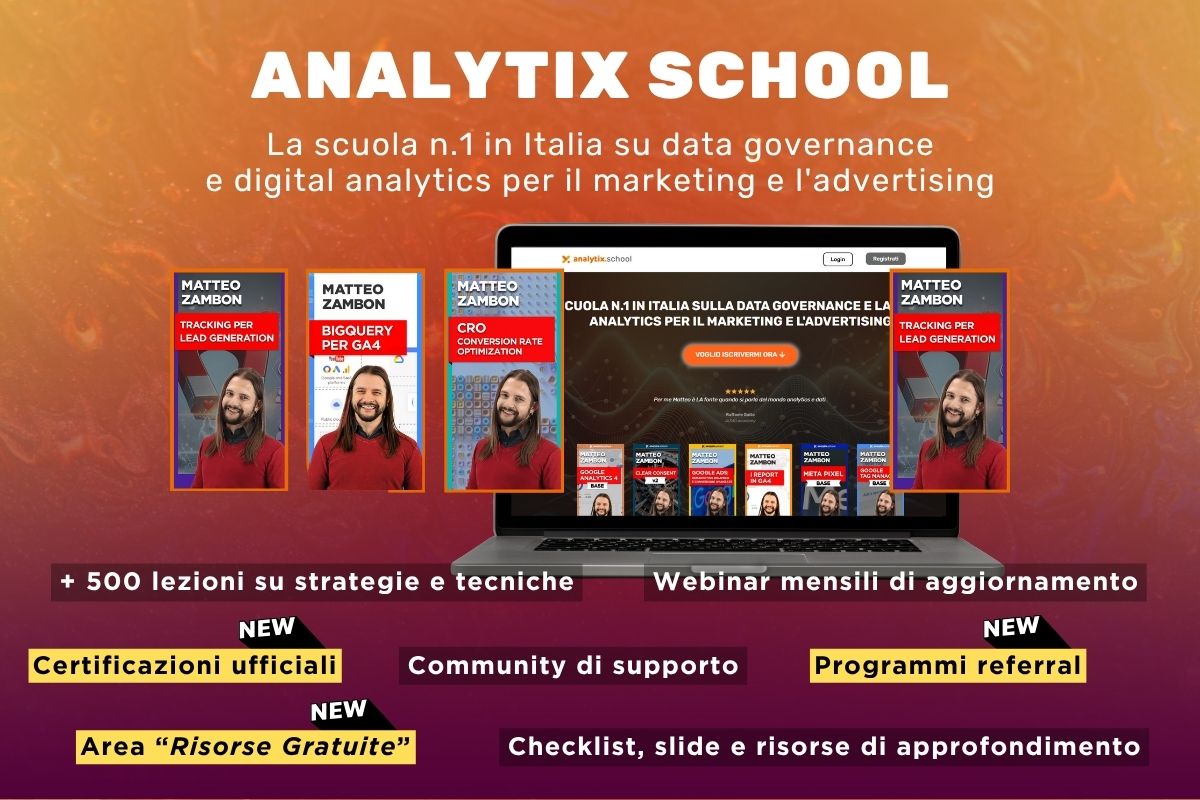Se ti occupi di digital analytics, tag management o lavori con Google Tag Manager Server-Side, dovresti dedicare attenzione e tempo alle funzionalità arrivate in ambito AI e gestione dati.
Stape, tra le piattaforme più utilizzate al mondo per l’implementazione di soluzioni in cloud per il tracking Server-Side, ha integrato la tecnologia di AI Model Context Protocol (MCP) nei servizi di gestione del GTM Server-Side.
Ma cos’è un MCP e perché la sua adozione nei sistemi di tracking lato Server in GTM rappresenta una svolta nell’efficienza del lavoro dei digital analyst?
In questo articolo ti spieghiamo in dettaglio:
- cos’è e a cosa serve il Model Context Protocol
- cos’è, cosa cambia e perché è importante il nuovo MCP Server di Stape
- come configurar il MCP Server e usarlo nel modo corretto per migliorare il proprio lavoro
Prima di lanciarti nella news e nella configurazione del MCP Server in Stape per GTM, assicurati di soddisfare i seguenti prerequisiti:
- avere installato la versione desktop app di un sistema LLM (ad esempio Claude o Llama)
- avere un piano Stape attivo
- avere configurato in Stape almeno un contenitore GTM Server Side
Cos’è e a cosa serve il Model Context Protocol (MCP)?
Il Model Context Protocol è uno standard aperto pensato per semplificare l’interazione tra modelli di intelligenza artificiale e fonti dati o strumenti di terze parti.
In altre parole, il MCP permette a un modello AI (come ChatGPT, Claude, o altri) di collegarsi a database, a servizi digitali tramite API senza bisogno di creare ogni volta un’integrazione su misura.
In sostanza, MCP è l’anello mancante tra il tuo AI Assistant e gli strumenti e documenti con cui lavori ogni giorno, permettendoti di eseguire azioni standard o ripetitive in modo automatico.
Facciamo un esempio concreto.
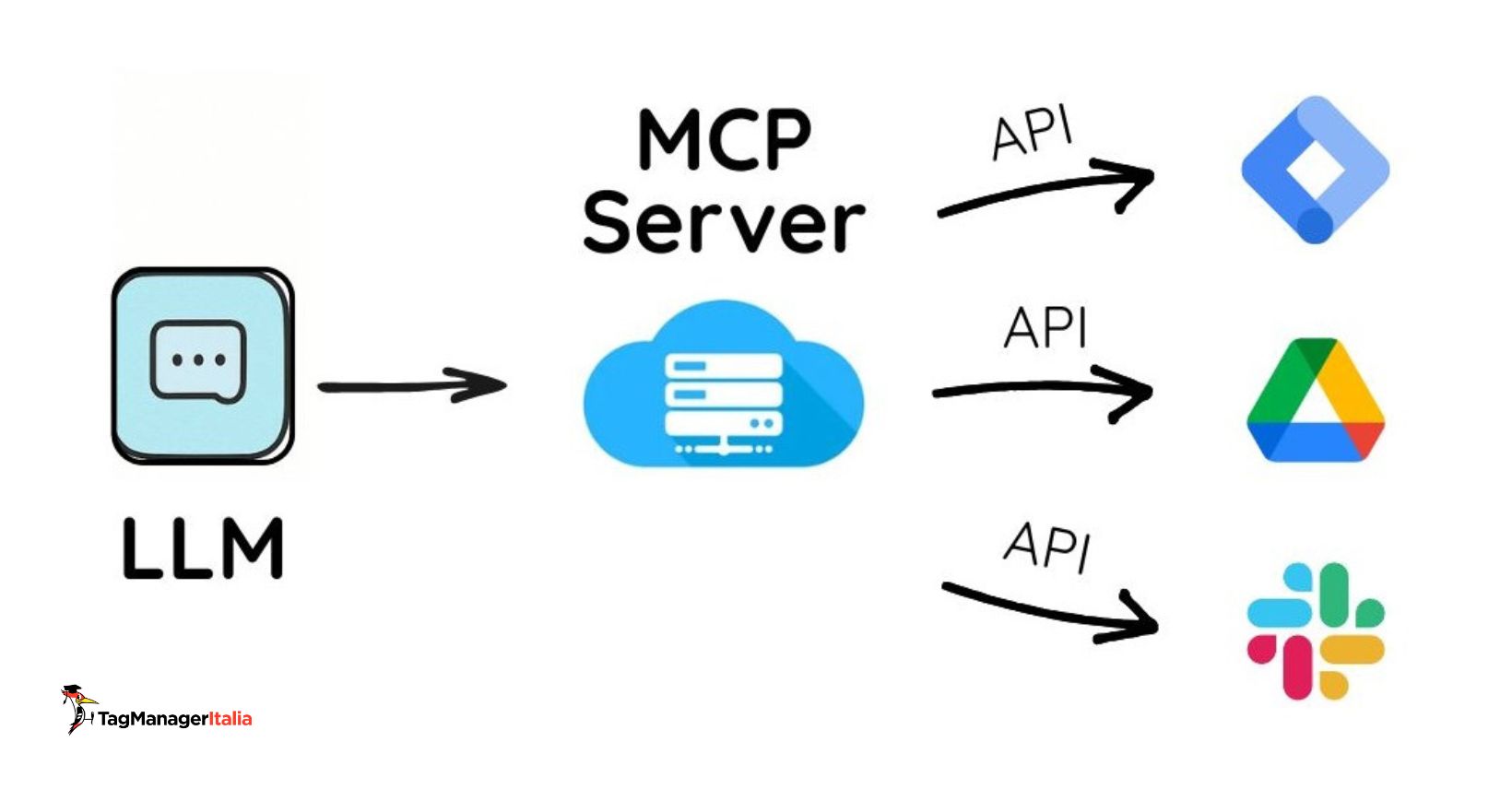
Poniamo caso tu debba consultare e fare una rapida analisi dei principali KPI di una campagna di email marketing.
Se hai collegato il tuo CRM o sistema di analisi dati tramite MCP, potrai estrarre i dati che ti interessano ingaggiando l’assistente AI tramite semplici prompt in linguaggio naturale.
Ad esempio, potresti chiedere: “Quali sono state le performance della campagna email di novembre 2024 rispetto a quella di gennaio 2025?“.
L’AI, accedendo direttamente ai dati delle due campagne, potrebbe risponderti con un riepilogo del tipo: “La campagna di novembre ha generato un tasso di apertura del 42%, con un CTR del 3,5% e 212 conversioni”.
Cos’è e cosa cambia con l’arrivo dell’MCP Server in Stape?
Grazie all’integrazione tra il sistema MCP e le funzionalità e i servizi nativi di Stape ora è possibile gestire account e contenitori GTM Server-Side direttamente tramite l’invio di comandi in linguaggio naturale a un sistema chat LLM.
Nessuna riga di codice, nessuna chiamata API da scrivere manualmente.
La sinergia diretta tra un sistema di AI e i propri account GTM restituisce evidenti benefici nel tuo lavoro, poiché ti permette di:
- Velocizzare il go-live del sistema di tracking creato
- Ridurre gli errori umani di implementazione
- Garantire coerenza tra i container (soprattutto se gestisci molti progetti)
- Alleggerire il carico di lavoro tuo o del tuo team tecnico
In pratica, grazie al sistema MCP Server di Stape potresti lanciare un semplice prompt per creare un container di tipo server su Google Tag Manager con localizzazione in centro Europa e utilizzare il codice snippet di configurazione per creare lo stesso container su Stape.
Ma non è tutto qui.
Vediamo nello specifico cosa puoi fare utilizzando MCP Server di Stape.
Come funziona MCP Server di Stape e come configurarlo
Come ti anticipavo poco fa, i sistemi di MCP fanno da ponte tra i sistemi LLM di AI che utilizzi quotidianamente e i tuoi account GTM.
Nello specifico, ecco alcune azioni che la nuova funzionalità ti permette di effettuare all’interno dei tuoi account Google Tag Manager in Stape usando un semplice comando in linguaggio naturale:
1. Creare, modificare o eliminare account, workspace, container ed environment
Ad esempio, potresti far creare un nuovo container con determinate caratteristiche lanciando un comando come questo:
“Crea un nuovo container server-side chiamato ‘ecommerce-eu-test’, associato al mio account GTM principale, con ambiente di testing localizzato in Belgio.”
2. Gestire tag, trigger, variables, cartelle e template all’interno dei container
Ad esempio, potresti far creare un tag GA4 lanciando un comando come questo:
“Nel container server ‘ecommerce-eu-test’, crea un tag di tipo ‘Google Analytics: GA4’ che invii i dati degli acquisti all’endpoint https://tracker.mycrm.com/event, attivato dal trigger ‘purchase’.”
3. Gestire i permessi utente, assegnando o revocando accessi
Ad esempio, potresti far attivare un accesso a un collaboratore di progetto lanciando un comando come questo:
“Aggiungi l’utente ‘paolo.rossi@agenzia.com’ con permessi Edit nel container ‘ecommerce-eu-test’.”
Vediamo ora come configurare MCP Server in Stape.
Per farlo procedi così:
- Scarica il pacchetto “Stape MCP Server” da GitHub
- Installa la libreria da terminale usando i comandi npm install && npm build
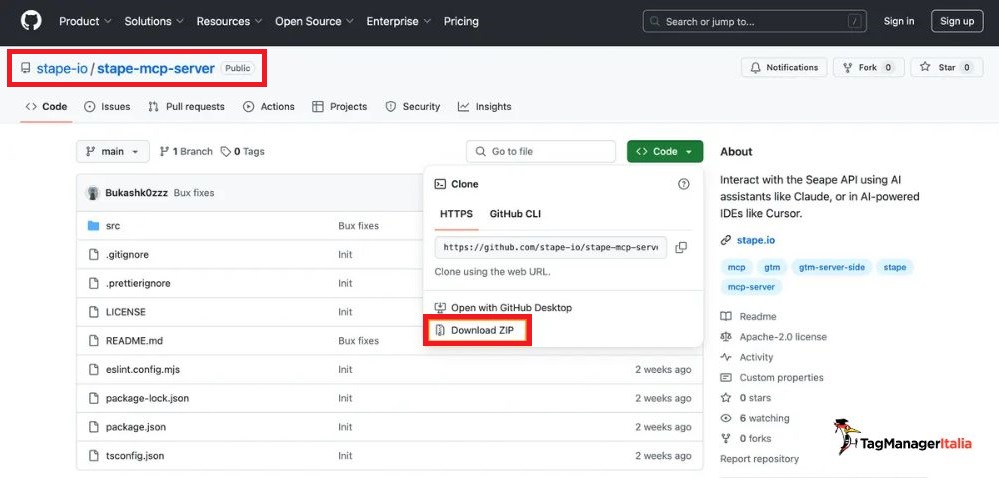
- Apri la versione desktop dell’app AI che utilizzi (nel nostro esempio utilizziamo Claude) > entra in Settings > clicca su Edit config
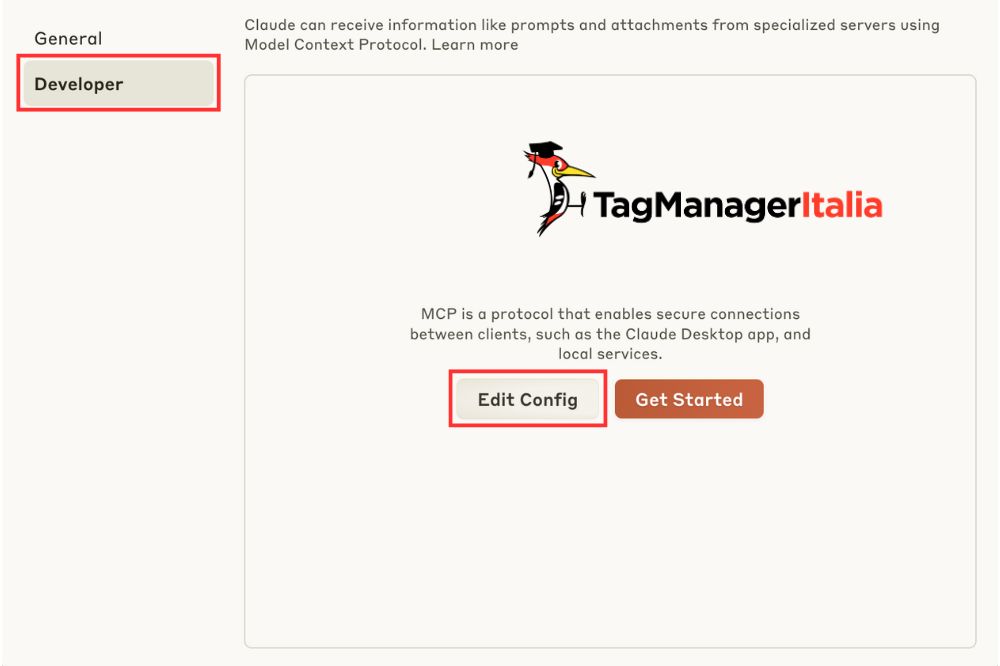
- Clicca e apri il file JSON chiamato “claude_desktop_config” che trovi nella cartella
- Incolla il codice di seguito
{ "mcpServers": { "stape-mcp-server": { "command": "node", "args": [ "/inserisci-tuo-percorso-file/stape-mcp-server/dist/index.js" ], "env": { "STAPE_AUTH_KEY": "skey" } } } }
- Prima di salvare e chiudere il file assicurati di:
-
- sostituire la stringa “/inserisci-tuo-percorso-file/stape-mcp-server/dist/index.js” con il percorso file corretto dove hai salvato la cartella della libreria GitHub che hai scaricato nello step 1
- sostituire il valore “skey” con la tua API Key di Stape per autorizzare l’accesso e il collegamento tra Stape e Claude
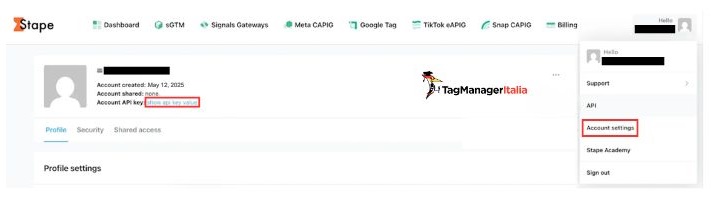
- Chiudi e riavvia Claude: dovresti vedere il MCP Server di Stape salvato nella sezione Developer
A quel punto, la funzionalità sarà operativa e pronta all’uso. Scrivi il tuo comando e lascia che l’assistente AI faccia il resto.
Conclusioni e raccomandazioni
Inutile dire che il MCP Server di Stape è una novità tecnica di grande utilità soprattutto strategica, poiché ti permette di svincolarti da processi manuali e passare a un approccio più rapido, mirato ed efficace grazie all’AI.
Tuttavia, se stai testando o se testerai l’uso di modelli di AI e di Model Context Protocol nei tuoi progetti di tracciamento e analisi dati ricordati questo mio gran consiglio.
Per non rischiare di generare gravi e costosi danni alla qualità e alla quantità dei dati che tracci o che analizzi, assicurati di non concedere mai autorizzazioni a pubblicare le modifiche, gli aggiornamenti o i nuovi tag, trigger, variables, cartelle o template creati dall’AI all’interno dei tuoi account o contenitori GTM Server-Side.
È fantastico sfruttare le AI e le MCP per rendere più profittevole il proprio lavoro.
L’importante è non delegare alla cieca, ed effettuare sempre in prima persona un check finale sull’operato dei sistemi di AI, per migliorarne l’output ed evitare che pubblichino implementazioni errate.
In questo senso, siamo già al lavoro per testare l’integrazione MCP Server sui nostri ambienti Stape e analizzarne rischi, best practice e potenzialità applicative.
Perciò se vuoi ricevere news, guide, webinar formativi, sessioni di Q/A per approfondire funzionamento e utilizzo del Model Context Protocol nei tuoi progetti Server-Side, allora iscriviti qui alla newsletter formativa gratuita sulla Data Governance, già scelta da più di 7600 professionisti del web come te.
Se invece vuoi capire come integrare il Model Context Protocol di Stape nei tuoi progetti GTM Server-Side (o in quelli dei tuoi clienti) contattaci senza impegno compilando il form su questa pagina.
Ti daremo supporto per:
- Configurare il tuo MCP Server su Stape
- Integrare la tua infrastruttura di tracking con assistenti AI
- Riorganizzare il tuo flusso di lavoro in ottica data-driven e AI-first
A presto e… Buon Tag!
Chiedi pure qui sotto, sarò pronto a risponderti!

![[Server-Side Talk] Conversion API: un tracciamento Server-Side da configurare [Server-Side Talk] Conversion API: un tracciamento Server-Side da configurare](https://www.tagmanageritalia.it/GTM/guida/uploads/2021/10/le-Conversion-API-un-tracciamento-Server-Side-da-configurare-350x150.png)